|
Důležité V příští verzi SharePointu se odeberou služby Access Services 2010 a Access Services 2013. Doporučujeme, abyste nevytvářeli nové webové aplikace a abyste migrovali existující aplikace na alternativní platformu, jako je třeba Microsoft Power Apps. Přístupová data můžete sdílet s Dataverse, což je cloudová databáze, na které můžete vytvářet aplikace Power Platform, automatizovat pracovní postupy, virtuální agenty a provádět další akce pro web, telefon nebo tablet. Další informace najdete v tématu Začínáme: Migrace přístupových dat do služby Dataverse. |
Tento článek vysvětluje postup exportu tabulek Access Web Appu do seznamů SharePointu. Při exportu tabulek se pro každou tabulku v Access Web Appu vytvoří seznam SharePointu a do něj se exportují data.
Export tabulek Access Web Appu do SharePointu
Pokud chcete exportovat tabulky Access Web Appu do seznamů SharePointu, postupujte následujícím způsobem.
-
V prohlížeči otevřete Access Web App a klikněte na Nastavení > Export do seznamu SharePointu.
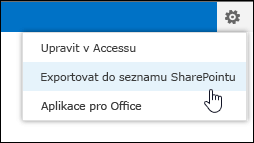
-
Zobrazí se potvrzovací zpráva s dotazem, jestli opravdu chcete tabulky exportovat. Klikněte na Ano, pokud chcete pokračovat, nebo na Ne, pokud chcete export tabulek ukončit.
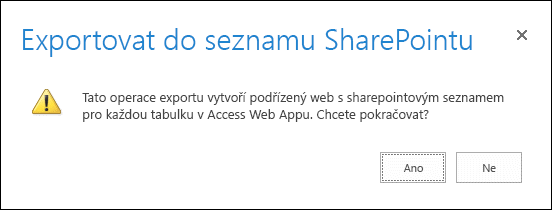
Poznámka: Pokud nemáte oprávnění k vytvoření podřízených webů SharePointu, zobrazí se po kliknutí na Ano chybová zpráva. Abyste mohli v tomto procesu exportovat tabulky Access Web Appu do seznamů SharePointu, budete potřebovat oprávnění k vytvoření podřízených webů SharePointu.
-
SharePoint zobrazí zprávu s informacemi, kam se exportovaná data uloží, a že export může trvat několik minut. Pokračujte kliknutím na OK.
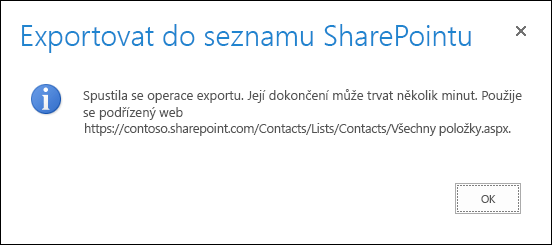
-
SharePoint vás převede na seznamu SharePointu na novém podřízeném webu, který zobrazuje průběh exportu. Po několika minutách aktualizujte prohlížeč, abyste zjistili aktuální stav exportu. SharePoint v tomto seznamu vytvoří nový záznam pro každý samostatný krok procesu exportu. Obdržíte také e-mail s oznámením, že se export spustil.
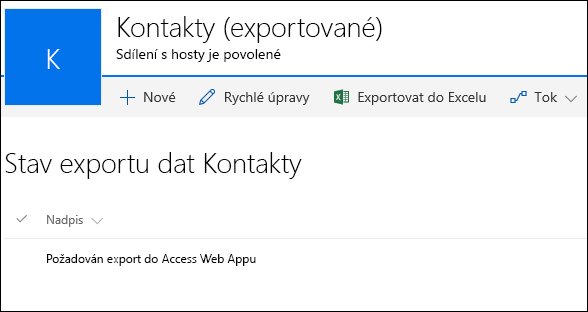
-
Až SharePoint dokončí export všech tabulek, v seznamu stavu exportu se zobrazí záznam Export byl dokončen. Poznámka: Je možné, že budete muset aktualizovat prohlížeč, aby se tento záznam zobrazil. Obdržíte také e-mail s oznámením, že se export dokončil. Pokud nechcete neustále aktualizovat prohlížeč, stačí, když počkáte na doručení tohoto e-mailu, než se vrátíte do seznamu stavu.
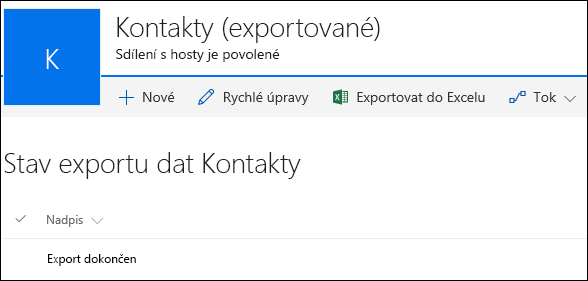
-
Přejděte na stránku Obsah webu, kde najdete všechny seznamy vytvořené z Access Web Appu. Seznamy se nazývají stejně jako tabulky Access Web Appu.
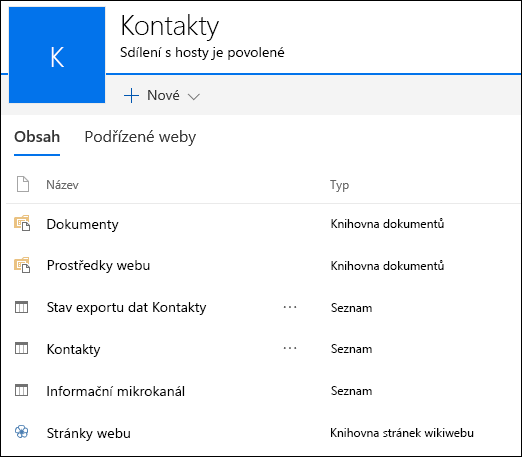
-
Kliknutím na název seznam otevřete v zobrazení datového listu, aby se zobrazily data a sloupce.
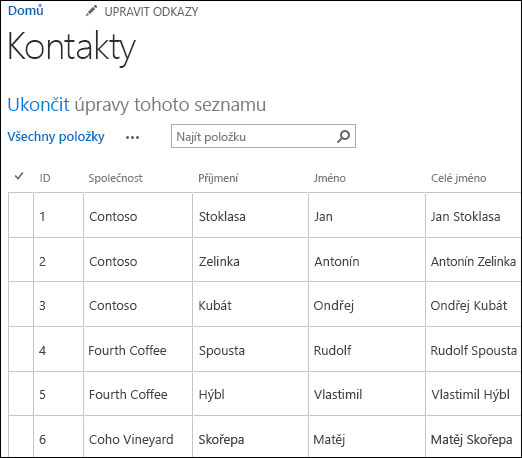
Převod datového typu
Následující tabulka vysvětluje, jak se různé datové typy exportují z Access Web Appů do seznamů SharePointu.
|
Datový typ v Access Web Appu |
Datový typ v seznamu SharePointu |
|---|---|
|
Krátký text |
Jeden řádek textu |
|
Dlouhý text |
Více řádků textu |
|
Číslo |
Číslo |
|
Datum a čas |
Datum a čas |
|
Měna |
Měna |
|
Ano/Ne |
Ano/Ne |
|
Hypertextový odkaz |
Hypertextový odkaz nebo obrázek |
|
Obrázek |
Hypertextový odkaz nebo obrázek |
|
Vyhledávání (pro relace) |
Vyhledávání |
|
Vyhledávání (statický seznam) |
Volba |
|
Počítané |
Tento datový typ se neexportuje. |
Poznámka: Pole typu Vyhledávání, která pro zobrazovanou hodnotu používají datové typy Počítané pole, se neexportují.
Poznámka: Tabulky propojené se seznamy SharePointu v Access Web Appu se v rámci tohoto procesu neexportují.










